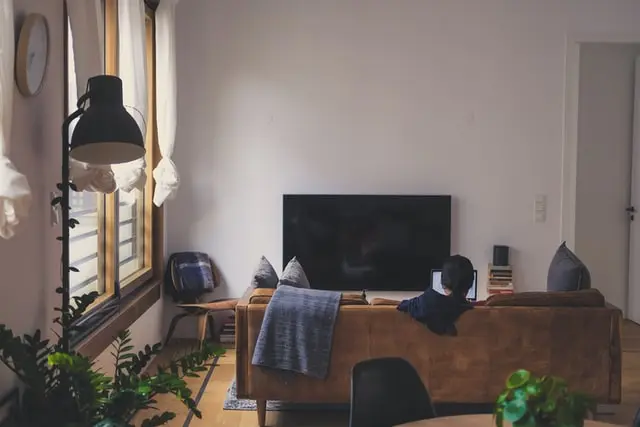Regarder la télévision est devenu beaucoup plus facile et plus pratique, notamment avec l’arrivée des services de streaming comme Amazon Fire TV Stick ou Cube. Et grâce à la fonction miroir, vous pouvez désormais également regarder du contenu provenant de divers appareils ou jouer à des jeux sur un grand écran, lire des livres ou même passer des appels vidéo.
Cependant, tout cela n’est disponible qu’à partir des appareils qu’Amazon a mis sur le marché. Les autres appareils tels que l’iPhone ou Android ne sont malheureusement pas disponibles pour refléter le contenu sur le Fire TV Stick ou le Cube. Cependant, si vous êtes ici, cela signifie qu’il existe des options et des alternatives. Vous verrez ensuite un guide sur la façon de mettre en miroir votre appareil sur le Fire TV Stick.
Comment créer un miroir des iPhones et des téléphones ou tablettes Android sur le Fire TV Stick ?
Le fait est que pour mettre en miroir votre contenu depuis Android ou iOS, il faut un peu de travail, mais avec les étapes suivantes, si vous vous y tenez, le résultat ne vous décevra pas.
Activation de la mise en miroir Android sur votre Firestick via l’AirScreen
Dans les paramètres mêmes du Fire TV Stick, il existe une fonction permettant d’activer la mise en miroir des appareils, mais malheureusement, avec les appareils sous Android ou iOS, il sera impossible de le faire. Cela est dû au fait qu’Amazon n’a aucune coopération à cet égard. Par conséquent, il est possible de connecter uniquement des tablettes de type Fire ou de s’abonner à Amazon Prime Video et de mettre en miroir leurs produits exclusifs. Toutefois, pour contourner cette limite, vous pouvez utiliser une autre méthode.
Et le nom de cette méthode est AirScreen. L’application fonctionne parfaitement sur les appareils Android et iOS. L’application elle-même n’est pas compliquée et ne devrait pas prendre beaucoup de temps à installer. Bien qu’à première vue, le processus puisse sembler long, il ne vous prendra vraiment pas beaucoup de temps. À condition que vous disposiez d’une bonne connexion Internet, bien sûr. Voici comment installer l’application AirScreen et commencer à regarder le contenu directement de votre appareil sur votre téléviseur :
- Sur l’écran d’accueil, faites défiler l’écran depuis la section d’aperçu en haut jusqu’à la barre de menu en dessous et sélectionnez Rechercher.
- Choisissez ensuite Recherche
- Tapez airscreen ou une variante plus courte dans la barre de recherche et choisissez AirScreen dans la liste. Vous n’avez plus besoin de l’application Easy Fire Tools pour installer AirScreen. Elle est disponible dans l’Amazon App Store.
- Dans la fenêtre qui apparaît, choisissez l’application AirScreen
- Dans la fenêtre de l’application Airscreen, sélectionnez « Get ».
- Lancez AirScreen et sélectionnez Confirmer
- Un nouvel écran apparaît, affichant un code QR et une URL. Vous utiliserez l’un des deux sur votre smartphone pour les relier entre eux.
- Si les exemples visuels des étapes ci-dessus ne correspondent pas à votre Firestick, il a probablement besoin d’une mise à jour ou est un ancien modèle. Allez dans Paramètres – Ma Fire TV – À propos et sélectionnez Installer la mise à jour du système ou Vérifier la mise à jour du système.
- Sur votre smartphone ou votre tablette, scannez le code QR qui s’affiche sur votre téléviseur, ou rendez-vous directement à l’URL spécifié.
- Choisissez le contenu de l’application ou l’écran entier
Cependant, vous devez comprendre que, comme il ne s’agit pas d’une application officielle d’Amazon, il peut y avoir quelques bogues et erreurs. Cependant, ne vous inquiétez pas, cela peut arriver rarement. Sinon, essayez la méthode alternative décrite ci-dessous.
Une autre méthode consiste à utiliser l’application Cast to TV (uniquement sur Android) :
- Téléchargez et installez l’application Cast to TV sur votre appareil.
- Connecter le téléphone et la Fire TV au même réseau WiFi
- Enfin, ouvrez l’application et attendez qu’elle trouve automatiquement votre appareil Fire TV. Une fois détecté, appuyez sur le nom de l’appareil pour lancer la mise en miroir de l’écran.
D’une manière générale, le moyen le plus universel serait d’utiliser des applications tierces, mais la meilleure à ce jour est à savoir AirScreen, qui est compatible avec une variété d’appareils et fonctionne bien. Malheureusement, pour l’instant, Fire OS n’est pas compatible avec Airplay, mais vous pouvez utiliser la fonction miroir sur des appareils non-Amazon comme Chromecast avec Google TV et Roku sans aucun programme tiers.